สร้างแบบ ภ.ง.ด.53 ประเภทยื่นปกติ ใน PEAK
การจัดทำและยื่นแบบภาษีหัก ณ ที่จ่าย ภ.ง.ด.53 สำหรับนิติบุคคล เป็นหน้าที่สำคัญที่ต้องดำเนินการให้ถูกต้องและตรงเวลา
โปรแกรม PEAK Tax ช่วยให้กระบวนการ สร้างแบบ ภ.ง.ด.53 ประเภทยื่นปกติ เป็นเรื่องง่ายและลดขั้นตอนที่ซับซ้อน โดยระบบจะรวบรวมข้อมูลการหัก ณ ที่จ่ายที่บันทึกไว้มาสร้างเป็นแบบฟอร์มที่พร้อมใช้งานได้ทันที ขั้นตอนมีดังนี้
1. สร้างแบบ ภ.ง.ด.53 ประเภทยื่นปกติ โดยเข้าที่เมนูภาษี หัก ณ ที่จ่าย
เข้ามาที่ PEAK Tax (คู่มือการเข้า PEAK Tax)
จากนั้นไปที่เมนูภาษี หัก ณ ที่จ่าย > แบบ ภ.ง.ด.53 > ดูภาพรวม
หมายเหตุ หากเลือกไปที่เมนูภาษีหัก ณ ที่จ่าย > แบบ ภ.ง.ด.53 > สร้างแบบ ภ.ง.ด.53 จะเป็นการสร้างงวดภาษีล่าสุด
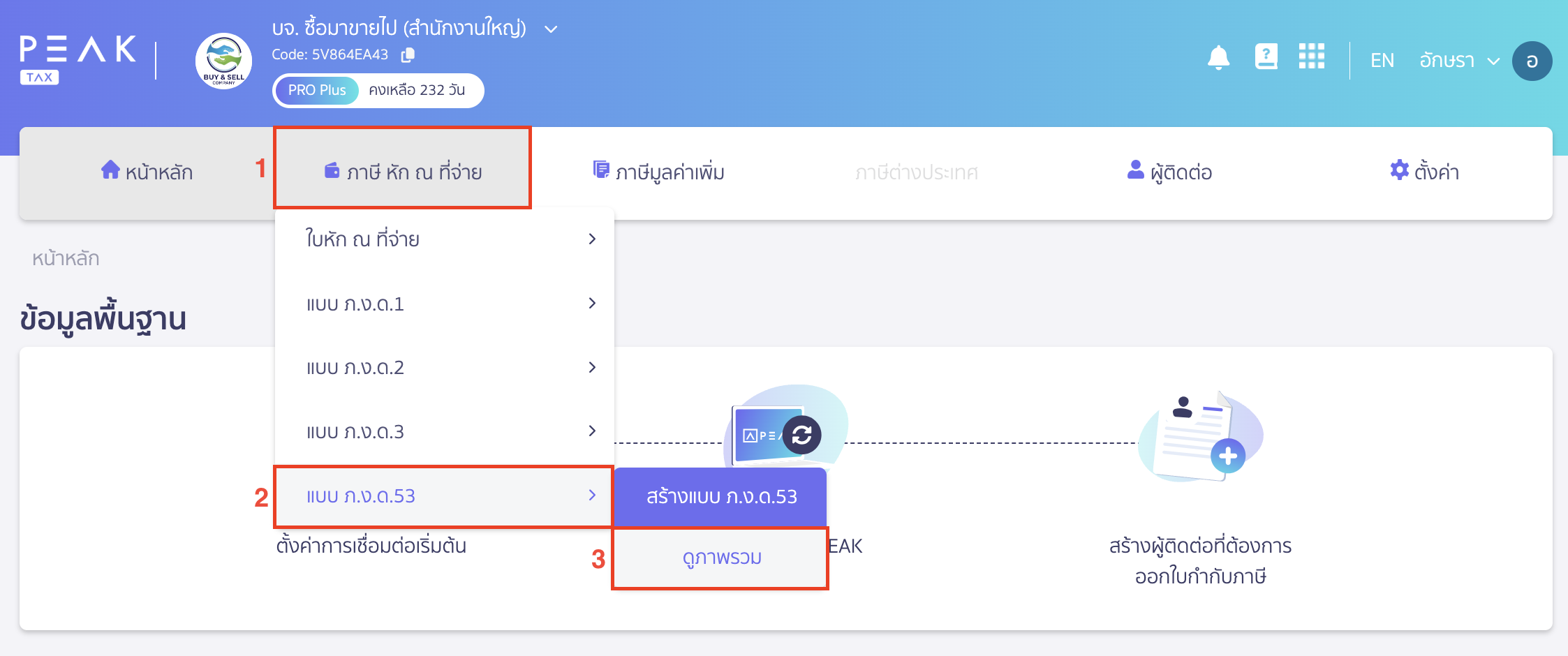
2. เลือกงวดภาษีเพื่อ สร้างแบบ ภ.ง.ด.53 ประเภทยื่นปกติ
เมื่อเข้ามาหน้าภาพรวม ให้เลือกงวดภาษีที่ต้องการสร้างแบบ ภ.ง.ด.53 > คลิกปุ่ม “สร้างแบบ” ที่งวดภาษีที่ต้องการได้เลย
หมายเหตุ หากเป็นการสร้างแบบ ภ.ง.ด. ครั้งที่ 1 ในเดือนนั้น ระบบจะเลือกประเภทการยื่นเป็นยื่นปกติให้อัตโนมัติ
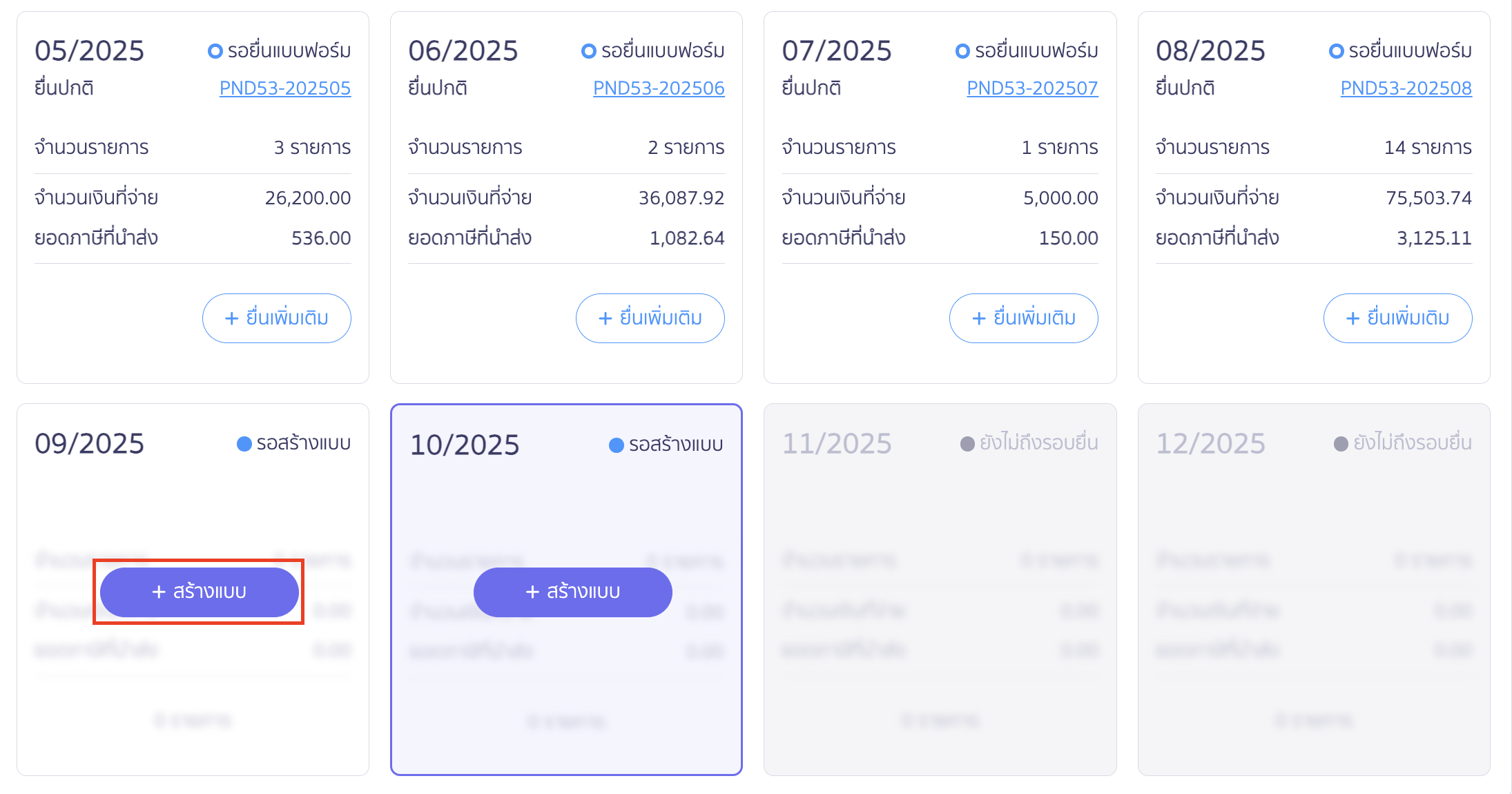
3. เลือกรายการภาษีหัก ณ ที่จ่าย
สำหรับผู้ใช้งานที่ไม่ได้เปิดใช้งานการดึงข้อมูลอัตโนมัติ ระบบจะทำการดึงเอกสารที่ยังไม่ถูกดึงมาจาก PEAK ให้ > จากนั้นคลิกปุ่ม “ปิด”
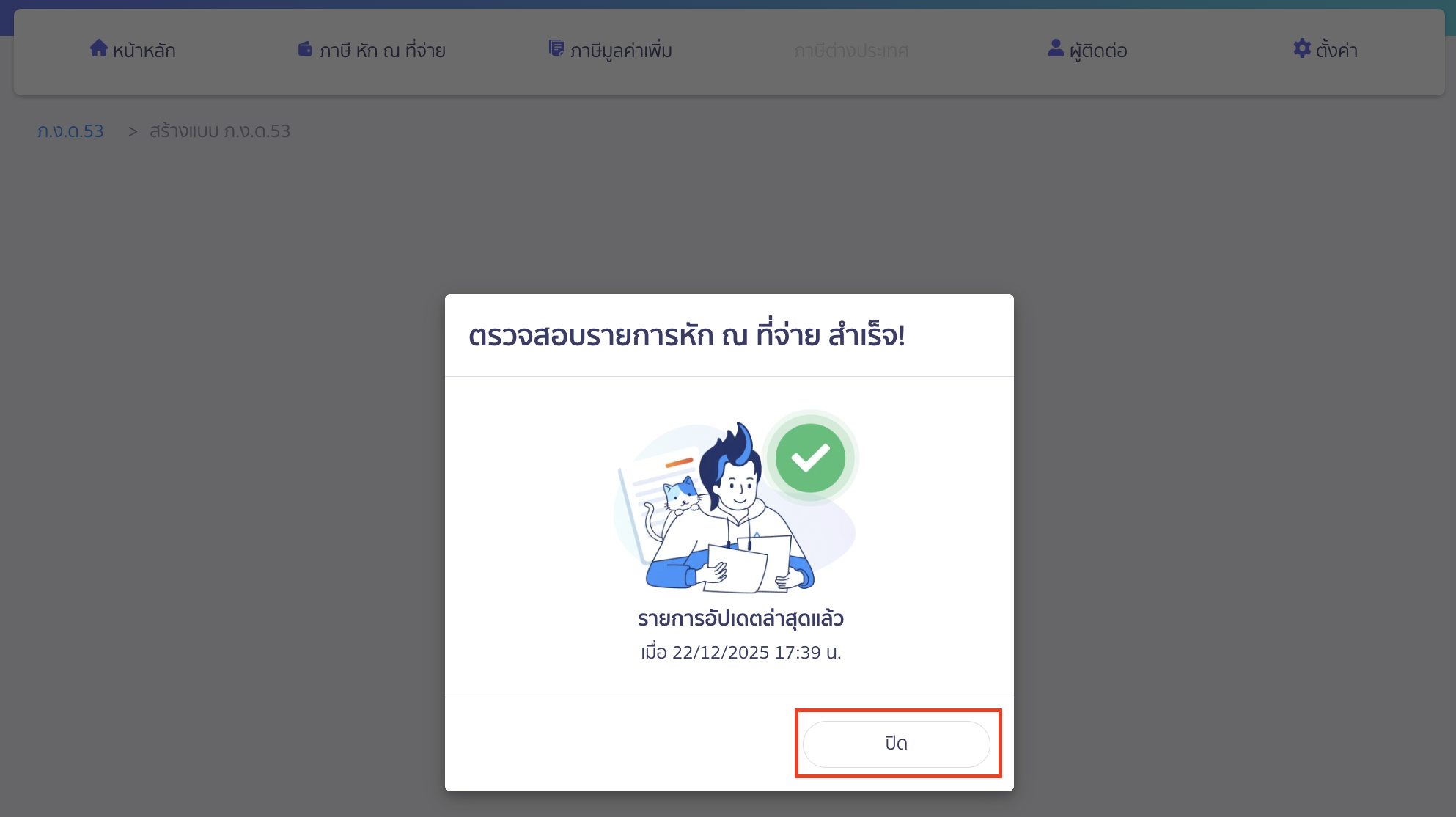
ระบบจะดึงข้อมูลรายการหัก ณ ที่จ่ายทั้งหมดที่บันทึกไว้ในงวดภาษีนั้นๆ ซึ่งยังไม่ได้ถูกนำไปยื่นแบบ มาแสดงให้อัตโนมัติ
หากไม่ต้องการนำรายการใดมายื่นในแบบสามารถนำติ๊กถูกหน้ารายการนั้นออก
เมื่อตรวจสอบรายการครบถ้วนแล้ว > ให้คลิกปุ่ม “ต่อไป”
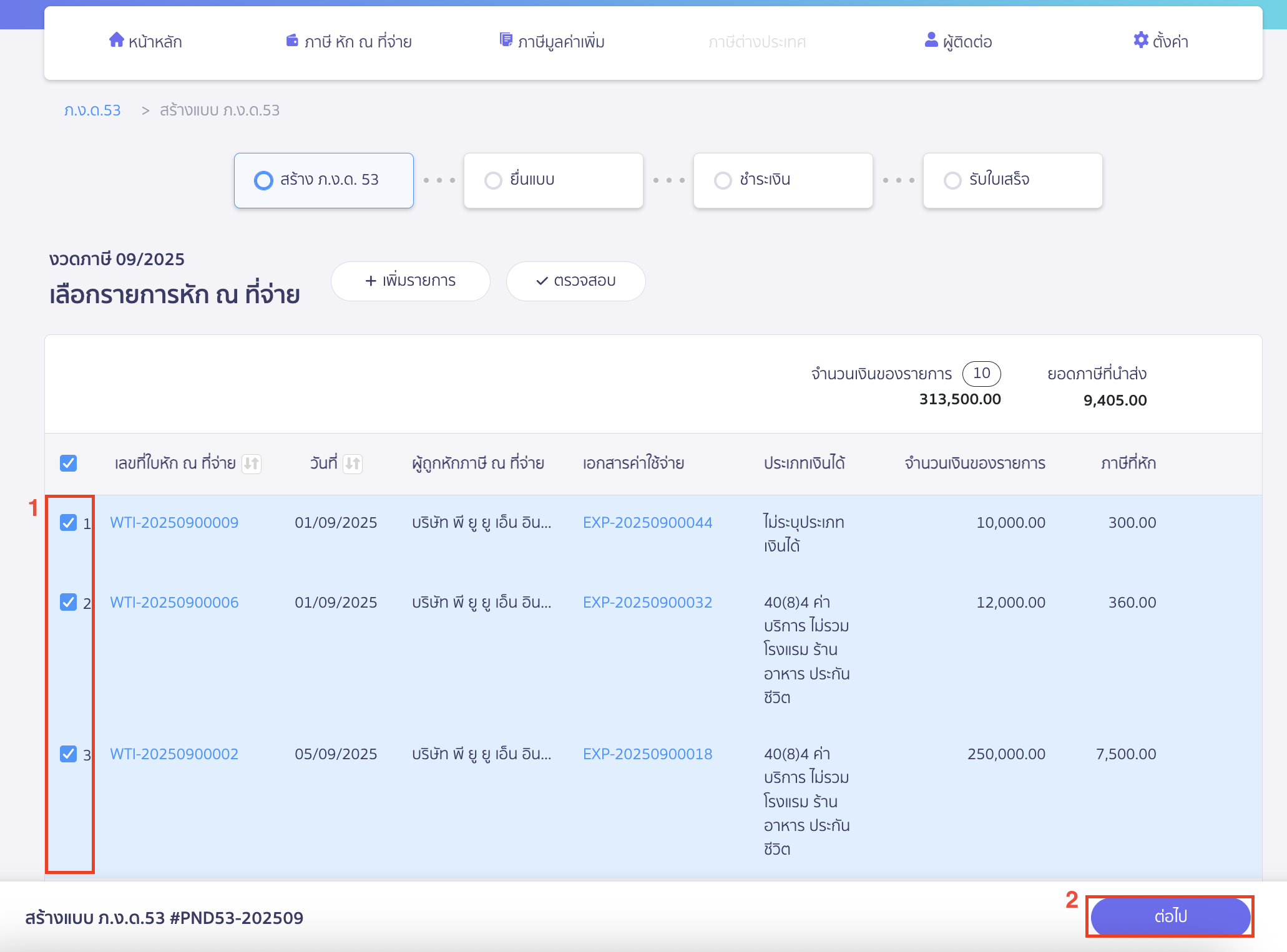
ระบบจะทำการตรวจสอบข้อมูลรายการภาษี
- หากมีรายการที่ระบบแนะนำให้ตรวจสอบ สามารถกลับไปตรวจสอบได้โดยคลิกปุ่ม “ตรวจสอบ”
- หากแน่ใจว่ารายการถูกต้องแล้ว ให้พิมพ์คำว่า ยืนยัน ลงในช่อง > คลิกปุ่ม “ถัดไป”
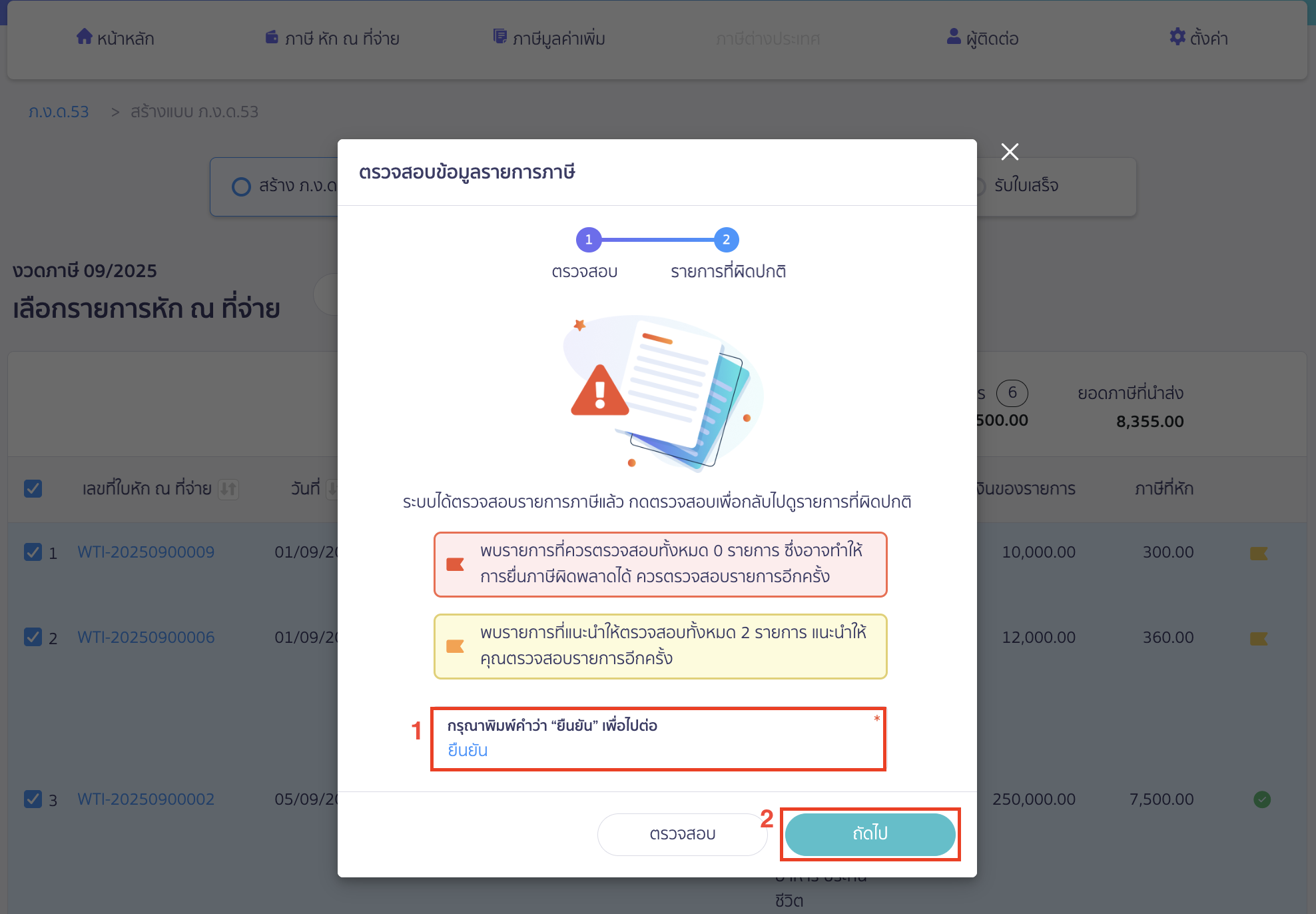
4. การสรุปและอนุมัติแบบ
ระบบจะแสดงหน้าสรุปข้อมูลแบบ ภ.ง.ด.53 ทั้งหมด ให้คุณตรวจสอบความถูกต้อง
ในหน้านี้สามารถคลิกปุ่ม “อนุมัติ” เพื่อยืนยันการสร้างแบบ หรือคลิกปุ่ม “ร่าง” เพื่อเก็บไว้แก้ไขในภายหลังได้
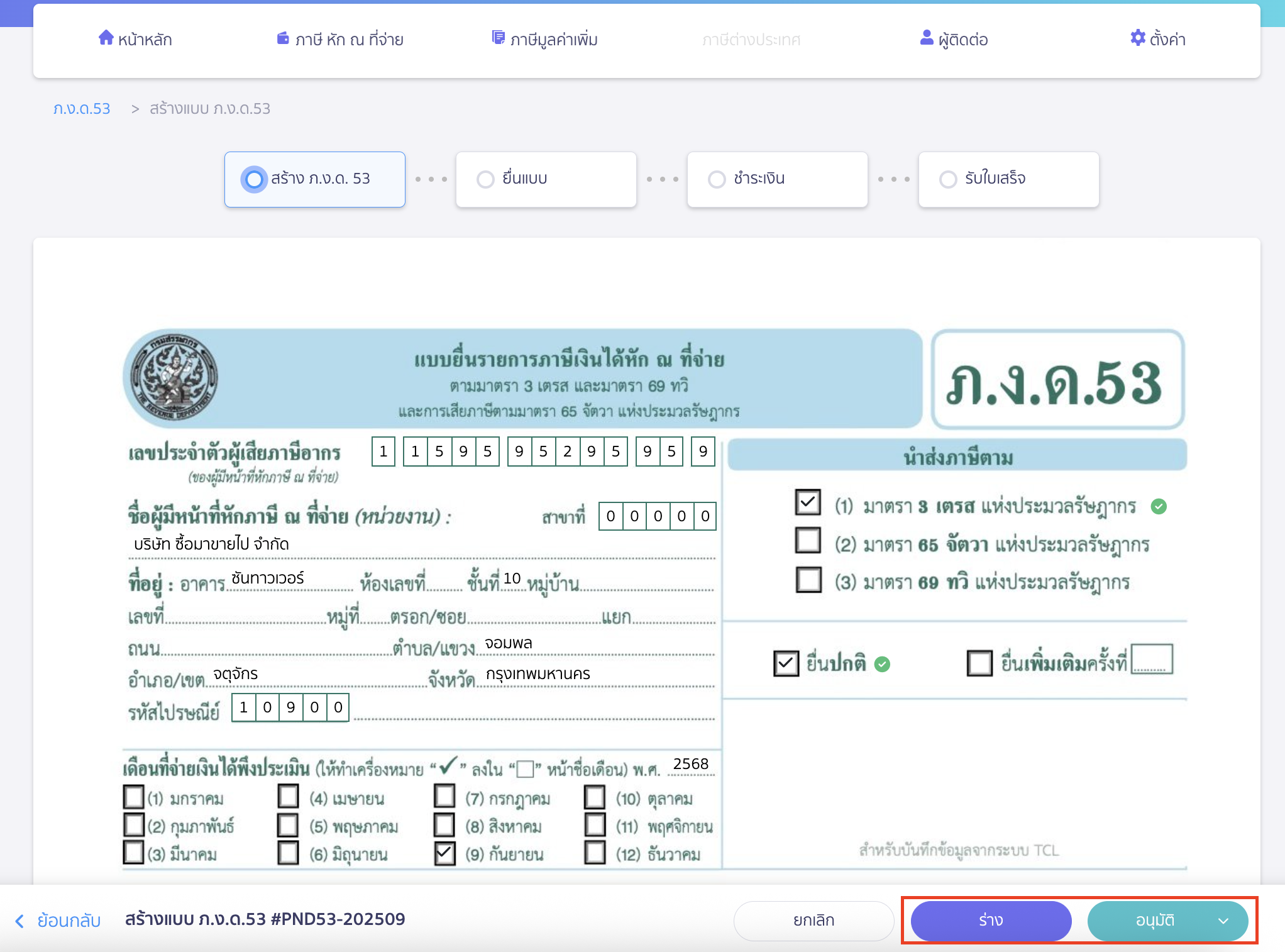
5. การยื่นแบบและชำระภาษี
หลังจากอนุมัติแบบแล้ว คุณสามารถดาวน์โหลดไฟล์ Text (.txt) หรือไฟล์ PDF เพื่อนำไปยื่นภาษีผ่านช่องทางของกรมสรรพากรต่อไป โดยคลิก drop-down ที่ปุ่ม “พิมพ์”
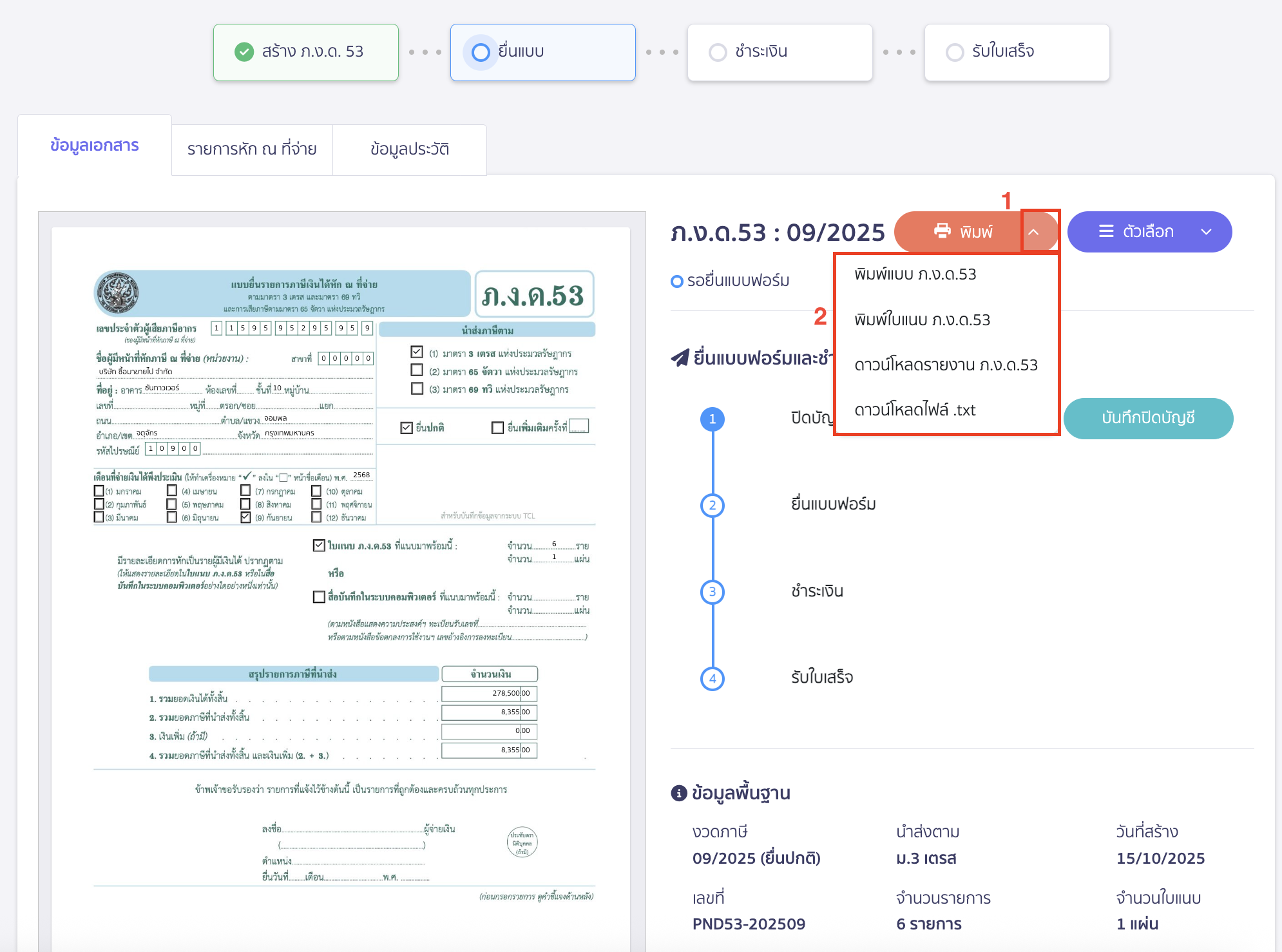
สามารถกดปุ่มบันทึกปิดภาษีและบันทึกการชำระภาษี เพื่อให้ระบบบันทึกบัญชีกลับไปยังระบบ New PEAK ได้โดยมีขั้นตอนดังนี้
5.1. การบันทึกปิดบัญชี
คลิกปุ่ม “บันทึกปิดบัญชี”
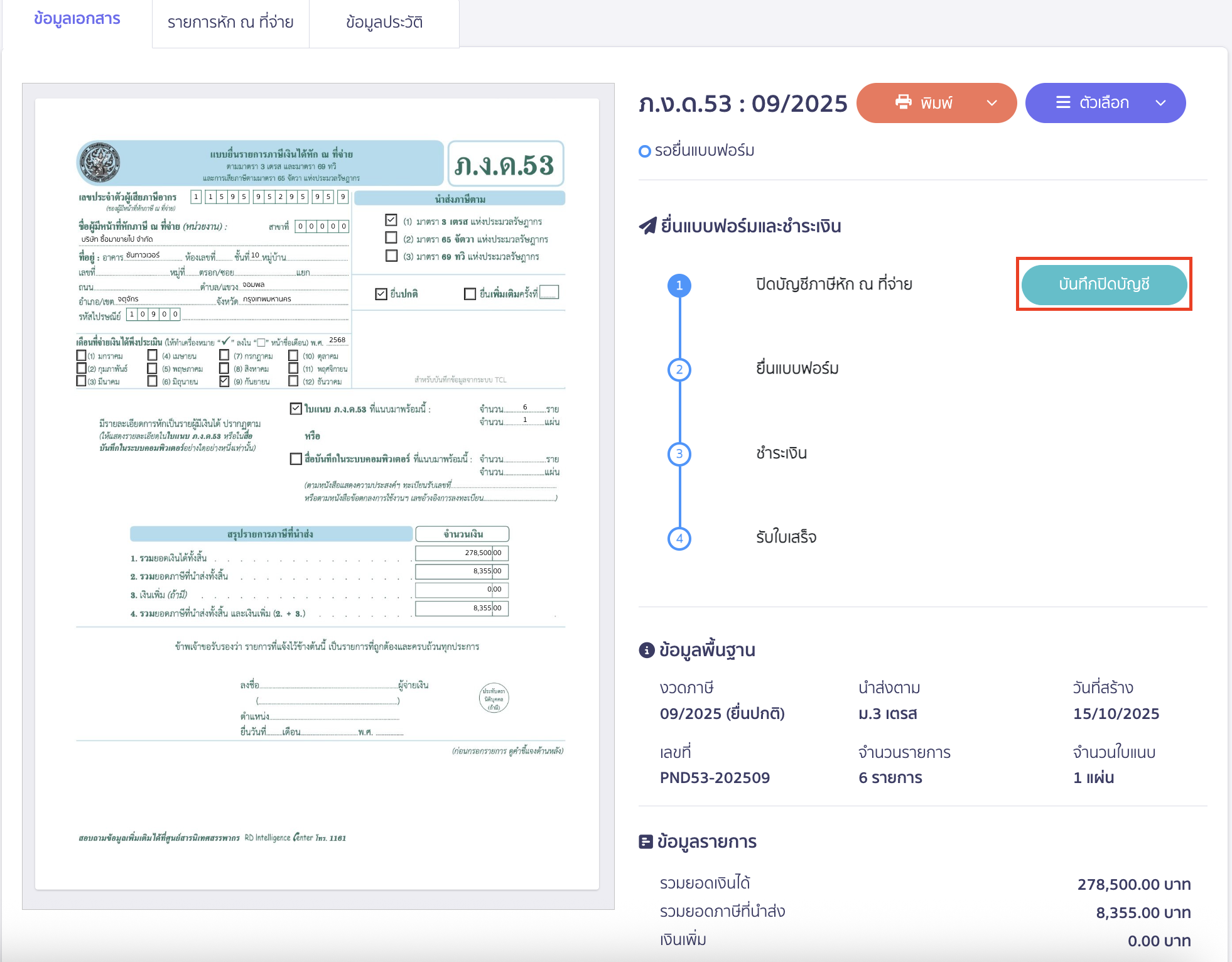
ระบบจะแสดง Pop-Up ให้เลือกวันที่ปิดบัญชี ภ.ง.ด.53 ขึ้นมา ให้ระบุวันที่บันทึกบัญชีที่ต้องการ > คลิกปุ่ม “ยืนยัน”
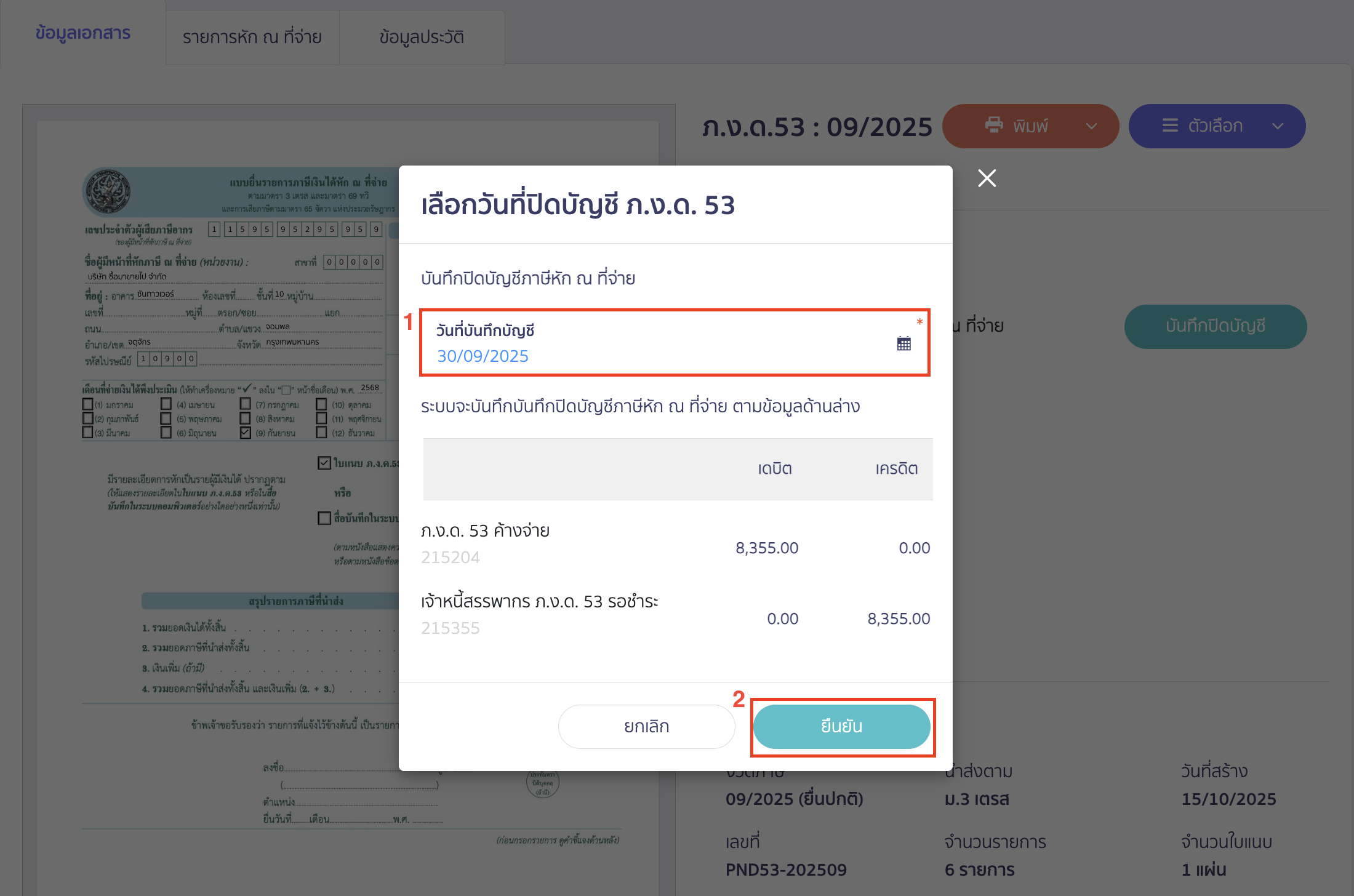
ระบบจะทำการสร้างสมุดบัญชีรายวัน JV ให้
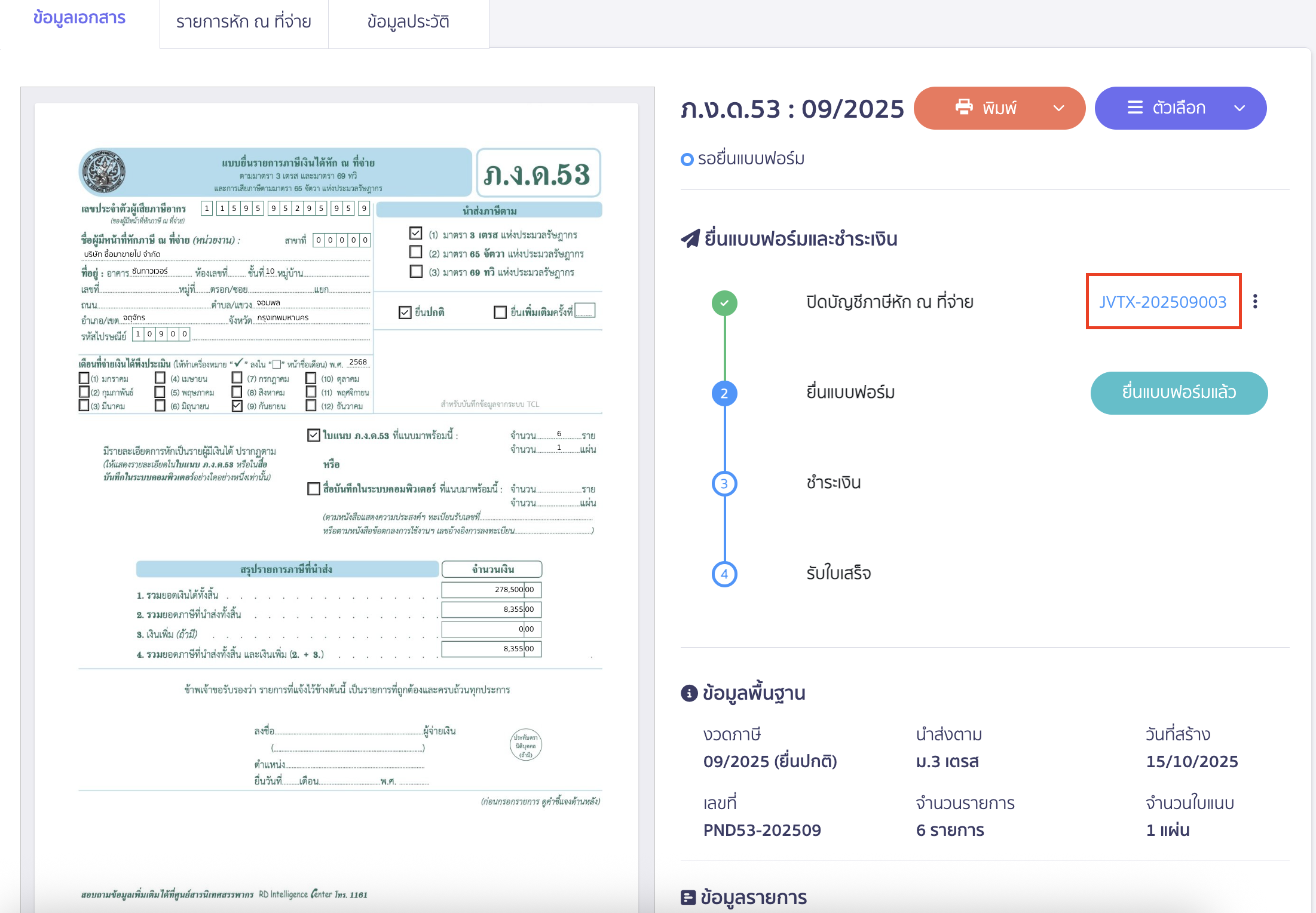
โดยสมุดรายวันจะปิดปรับปรุงรายการ ภ.ง.ด. 53 ค้างจ่าย เป็นเจ้าหนี้สรรพากร ภ.ง.ด. 53 รอชำระ
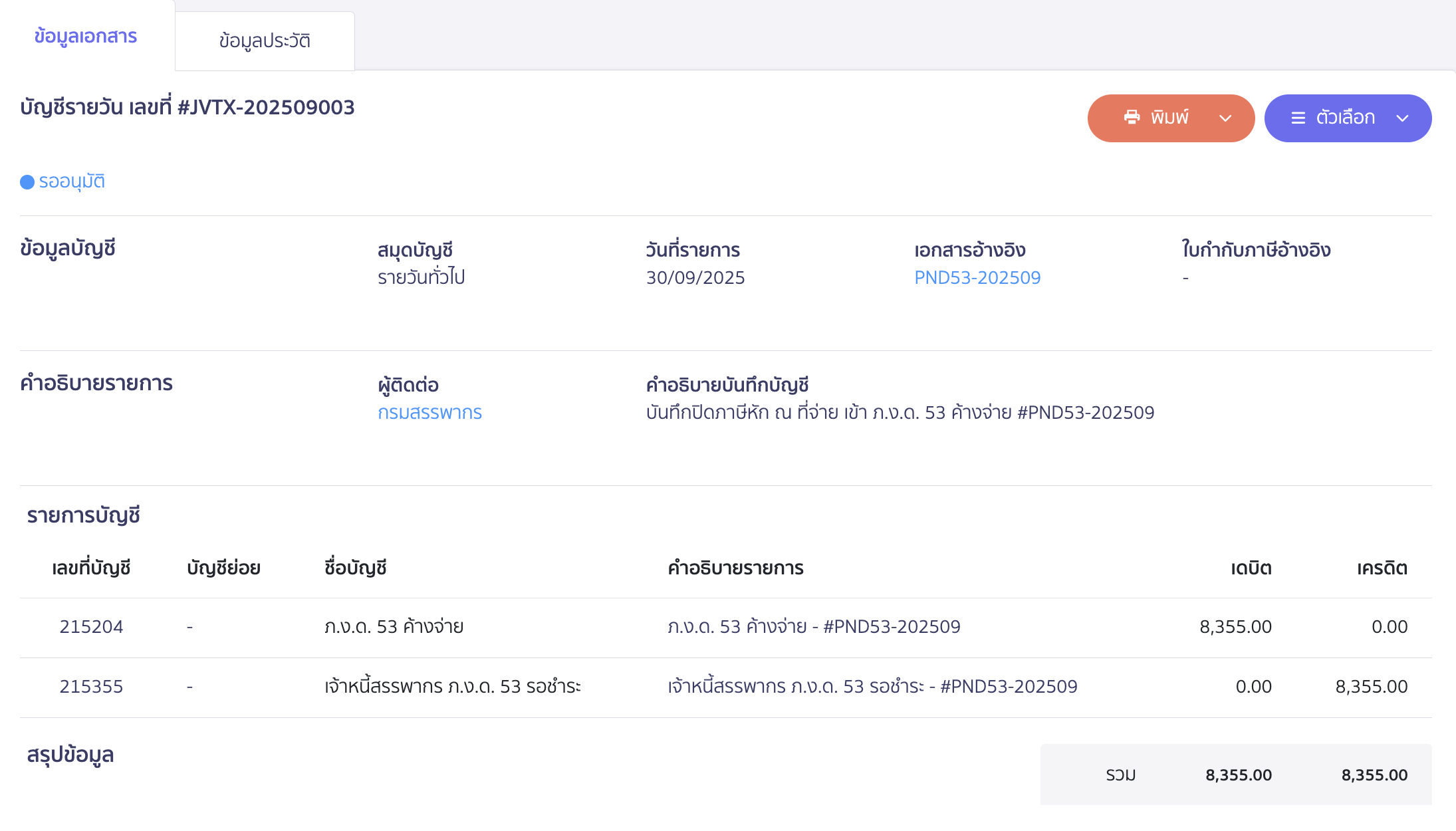
5.2. ยื่นแบบฟอร์มจากการ สร้างแบบ ภ.ง.ด.53 ประเภทยื่นปกติ
คลิกปุ่ม “ยื่นแบบฟอร์มแล้ว”
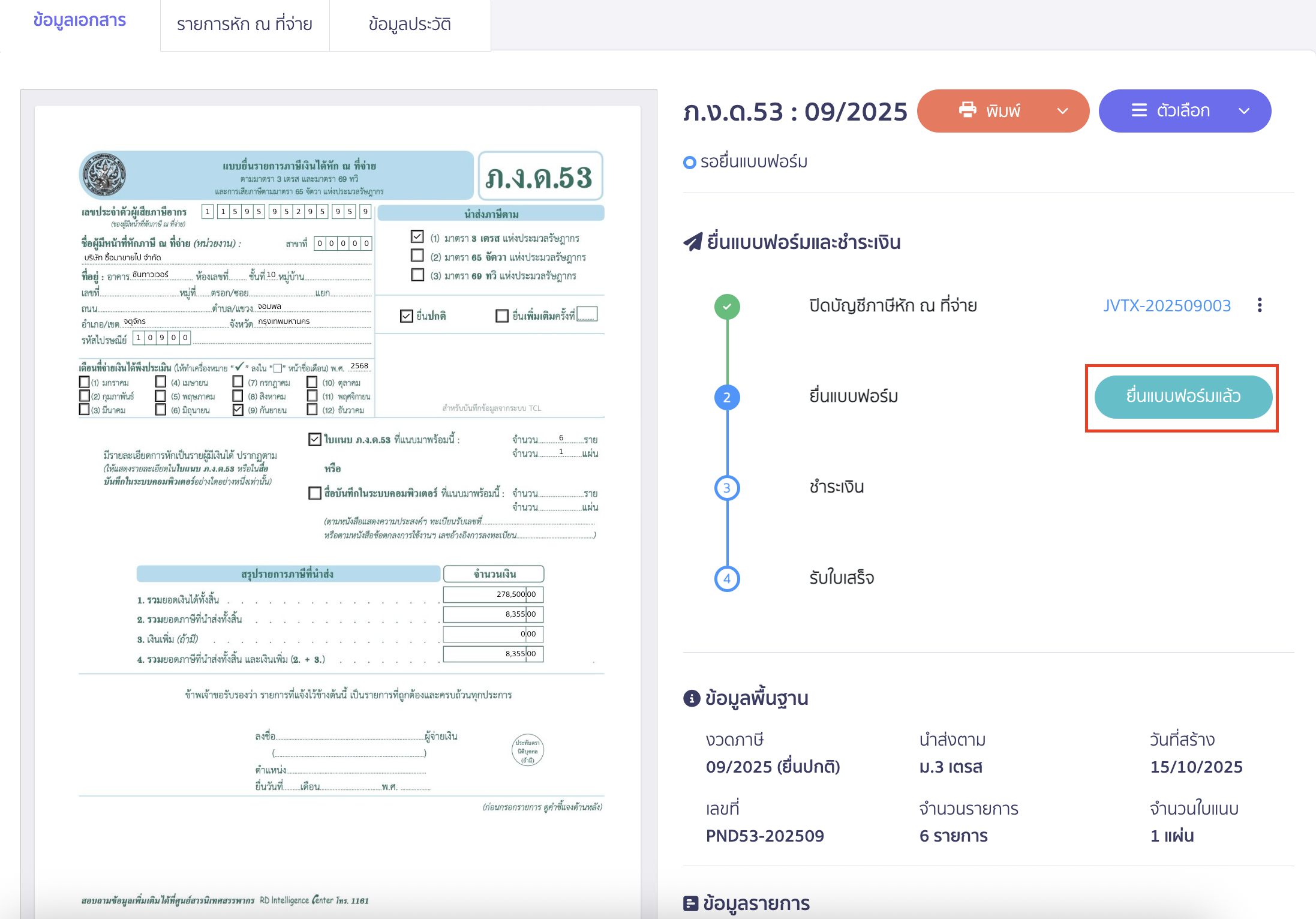
ระบบจะแสดง Pop-up ให้เลือกวิธีการยื่นแบบฟอร์ม เมื่อเลือกวิธีการยื่นแบบฟอร์มเรียบร้อยแล้ว > คลิกปุ่ม “ยืนยัน”
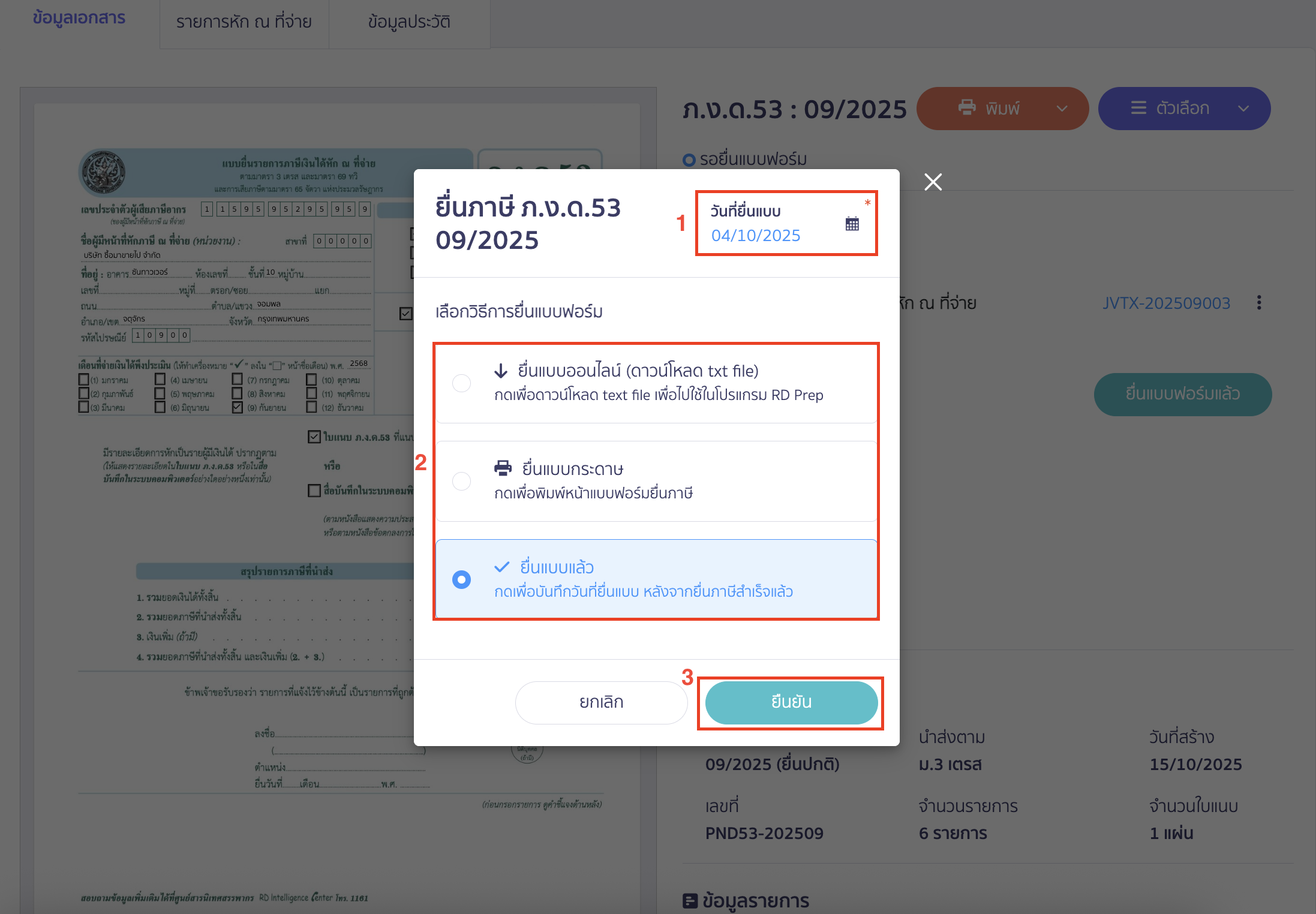
5.3. สถานะการชำระเงิน
เมื่อทำรายการชำระเงินเรียบร้อยแล้ว ให้คลิกปุ่ม “ชำระเงินแล้ว”
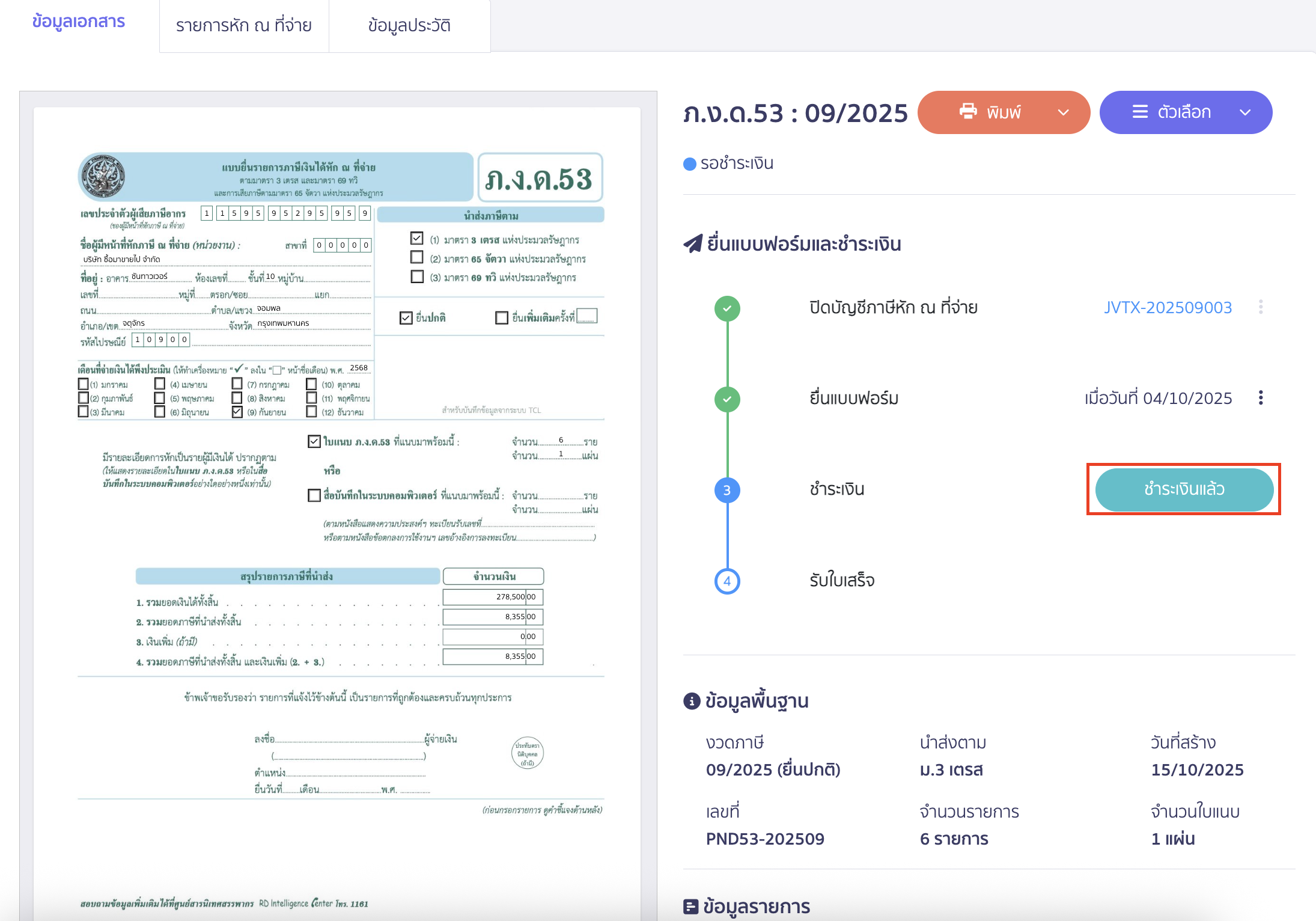
จะมี Pop-Up การชำระเงินขึ้นมา
- ระบุวันที่ชำระภาษี
- ช่องทางการชำระเงิน
- หากมีรายการปรับปรุง ให้ติ๊กเพิ่มค่าธรรมเนียมหรือรายการปรับปรุง > ระบุผังบัญชี > ระบุจำนวนเงินที่ต้องการปรับปรุง
เมื่อระบุข้อมูลเรียบร้อยแล้ว ให้คลิกปุ่ม “ยืนยัน”
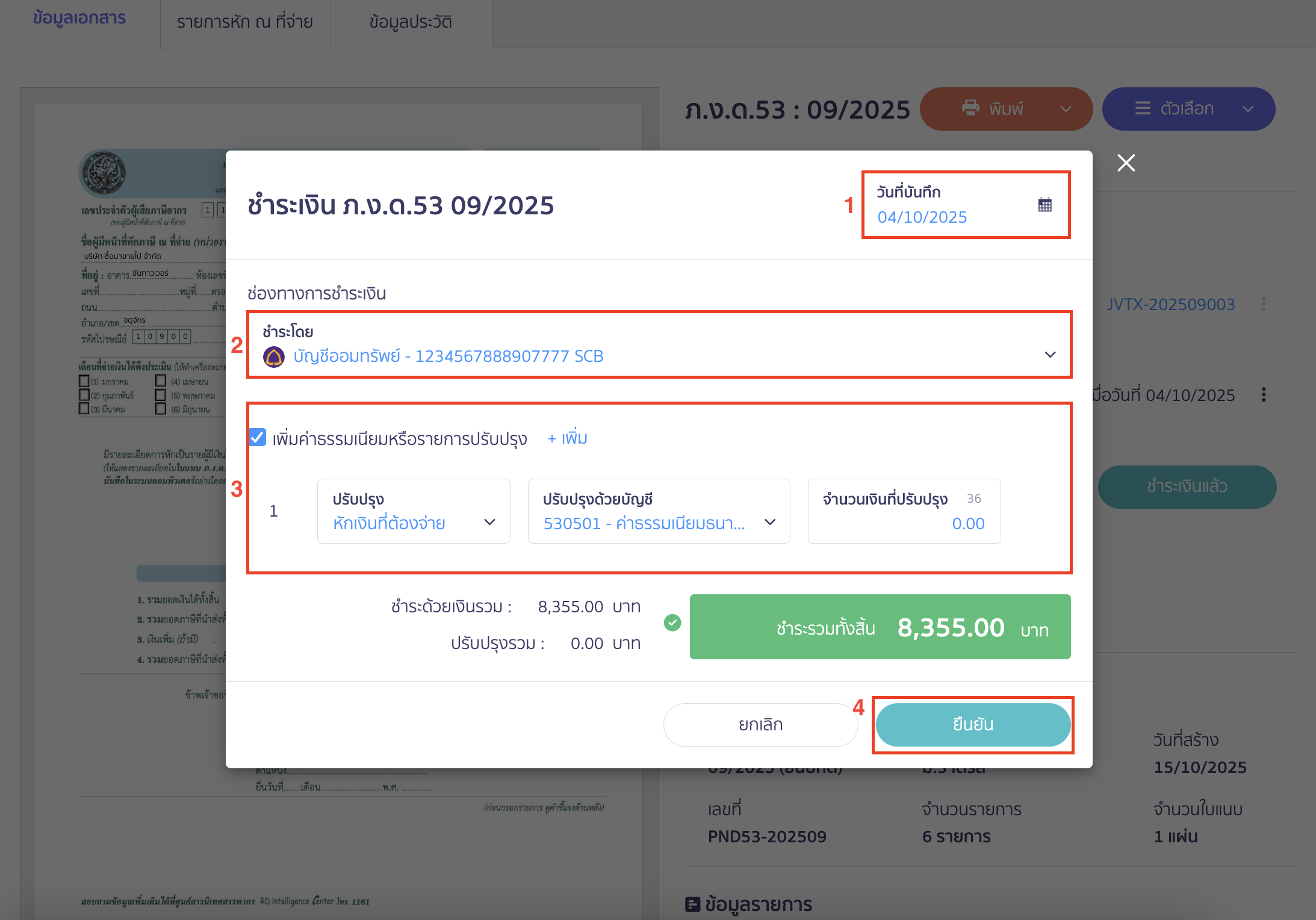
ระบบจะทำการสร้างบันทึกรายการจ่ายให้อัตโนมัติ สามารถคลิกเพื่อดูข้อมูลบันทึกรายการจ่ายได้
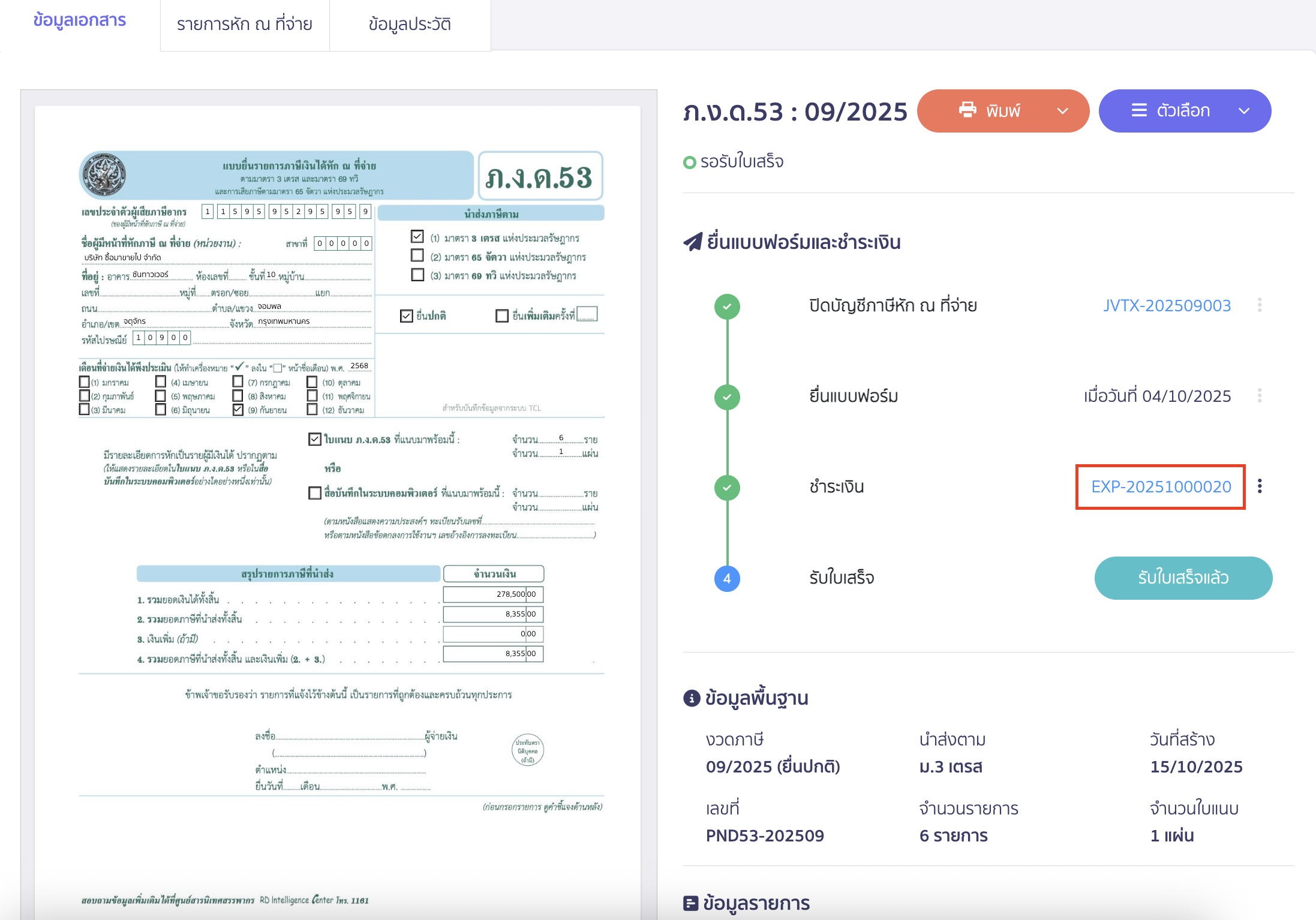
และดูข้อมูลการลงบันทึกบัญชีที่ช่องบันทึกบัญชี

ตัวอย่างการลงบันทึกบัญชี
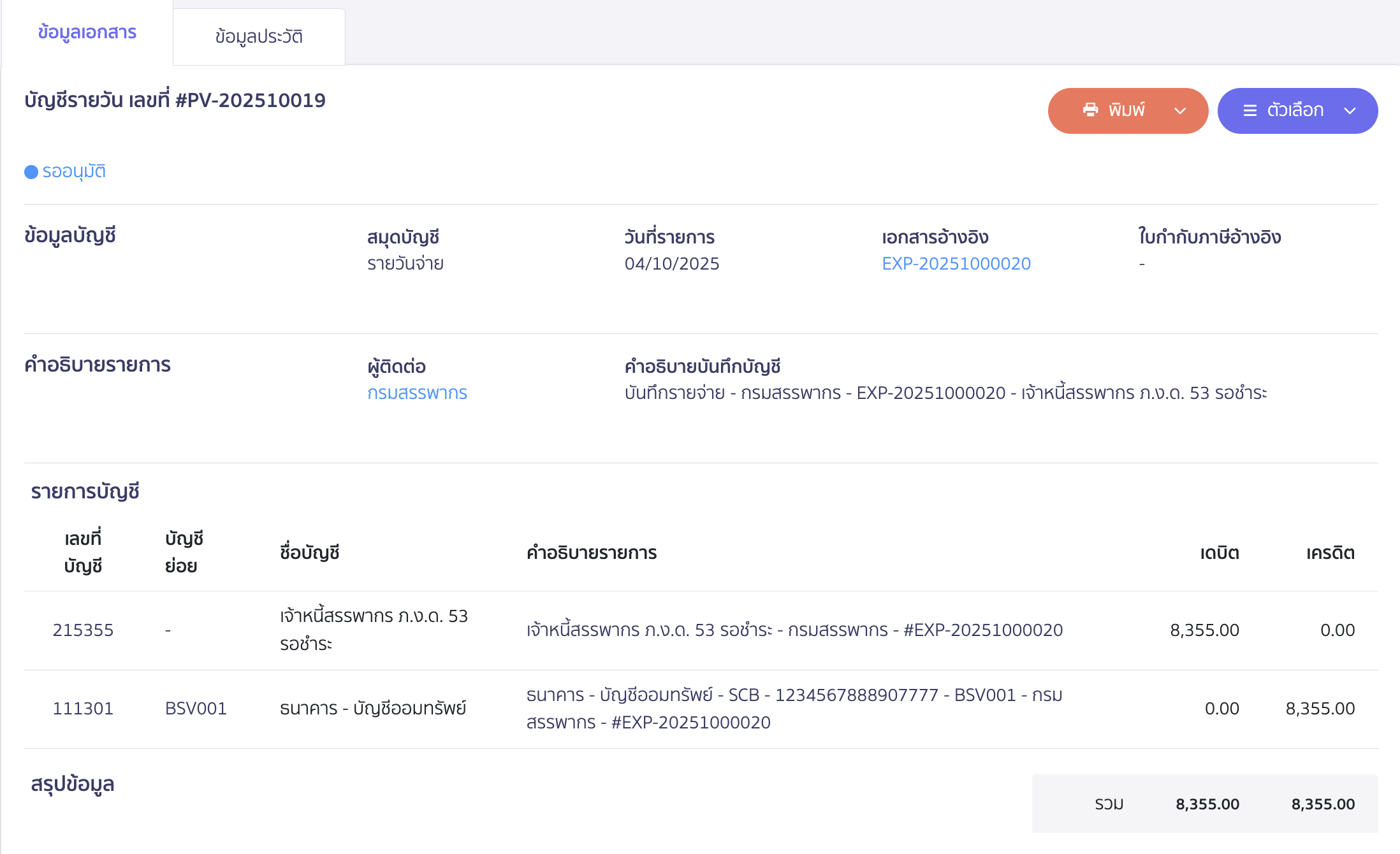
5.4. รับใบเสร็จ
เมื่อได้รับใบเสร็จแล้ว ให้คลิกปุ่ม “รับใบเสร็จแล้ว”
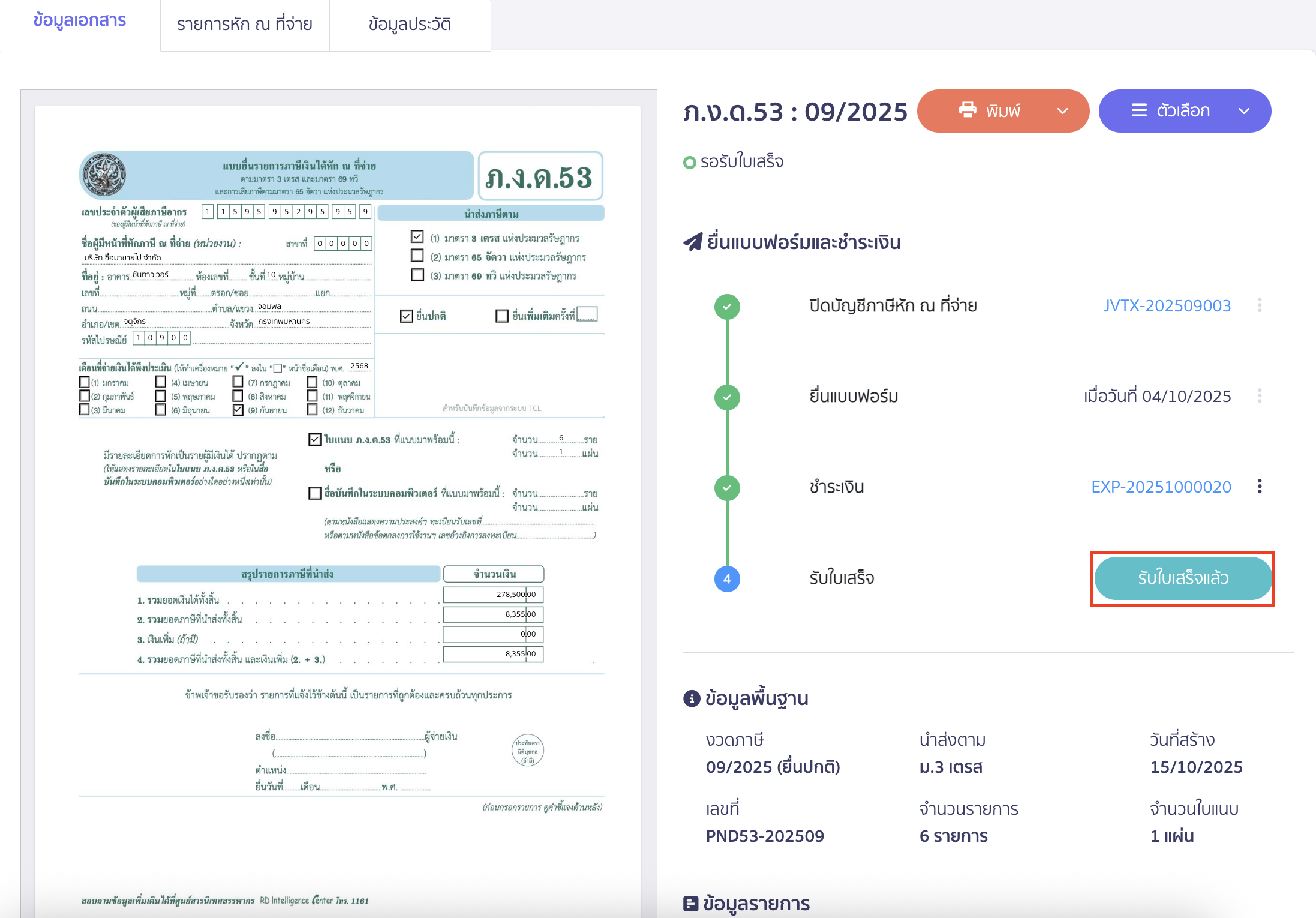
ระบบจะแสดง Pop-up ยืนยันการรับใบเสร็จ สามารถเลือกอัปโหลดใบเสร็จ หรือไม่อัปโหลดใบเสร็จได้ตามต้องการ > จากนั้นคลิกปุ่ม “ยืนยัน”
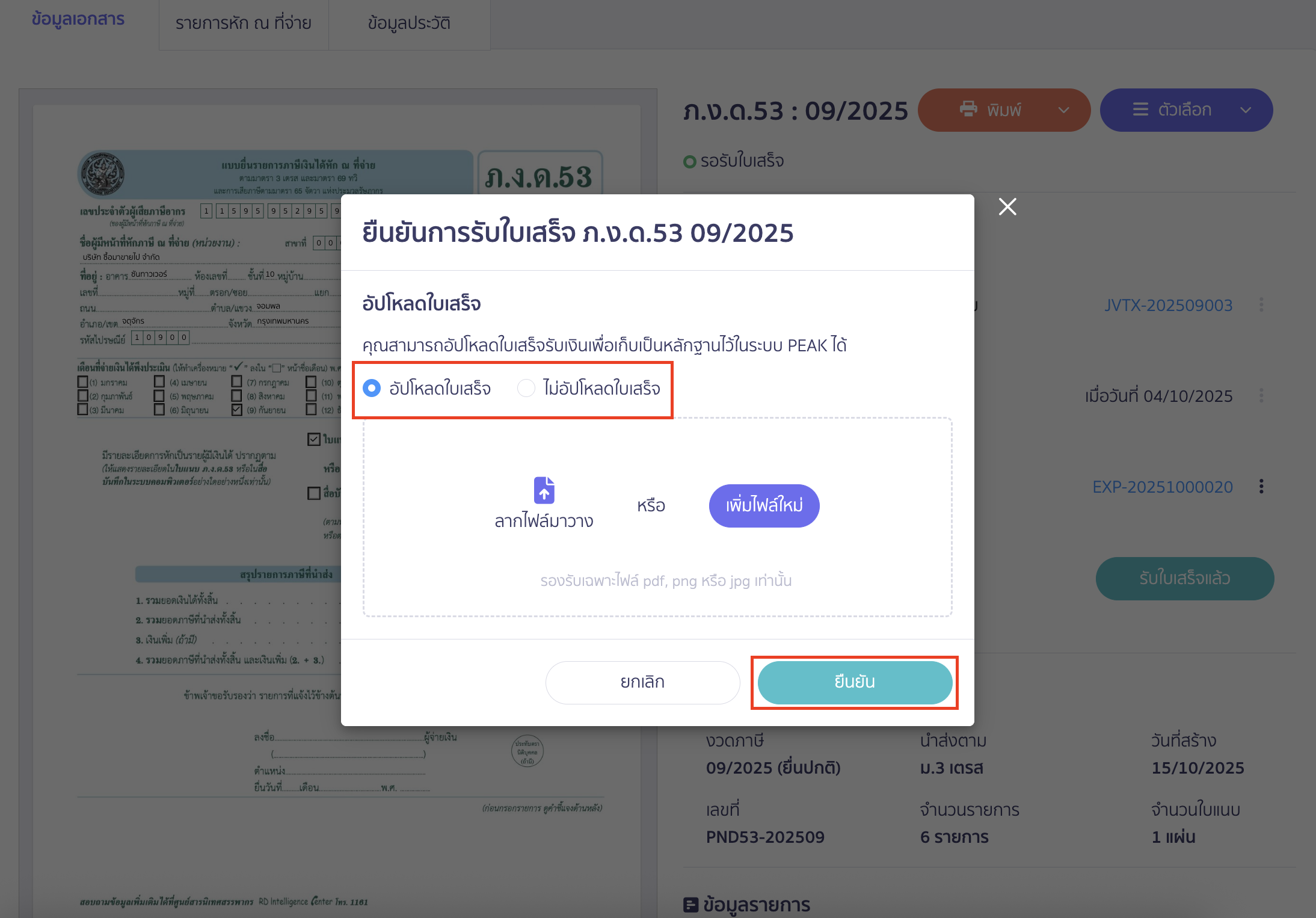
หากมีการอัปโหลดใบเสร็จไว้แล้วต้องการดู หรือต้องการแนบใบเสร็จ สามารถกดที่ ดู/อัปโหลดใบเสร็จได้
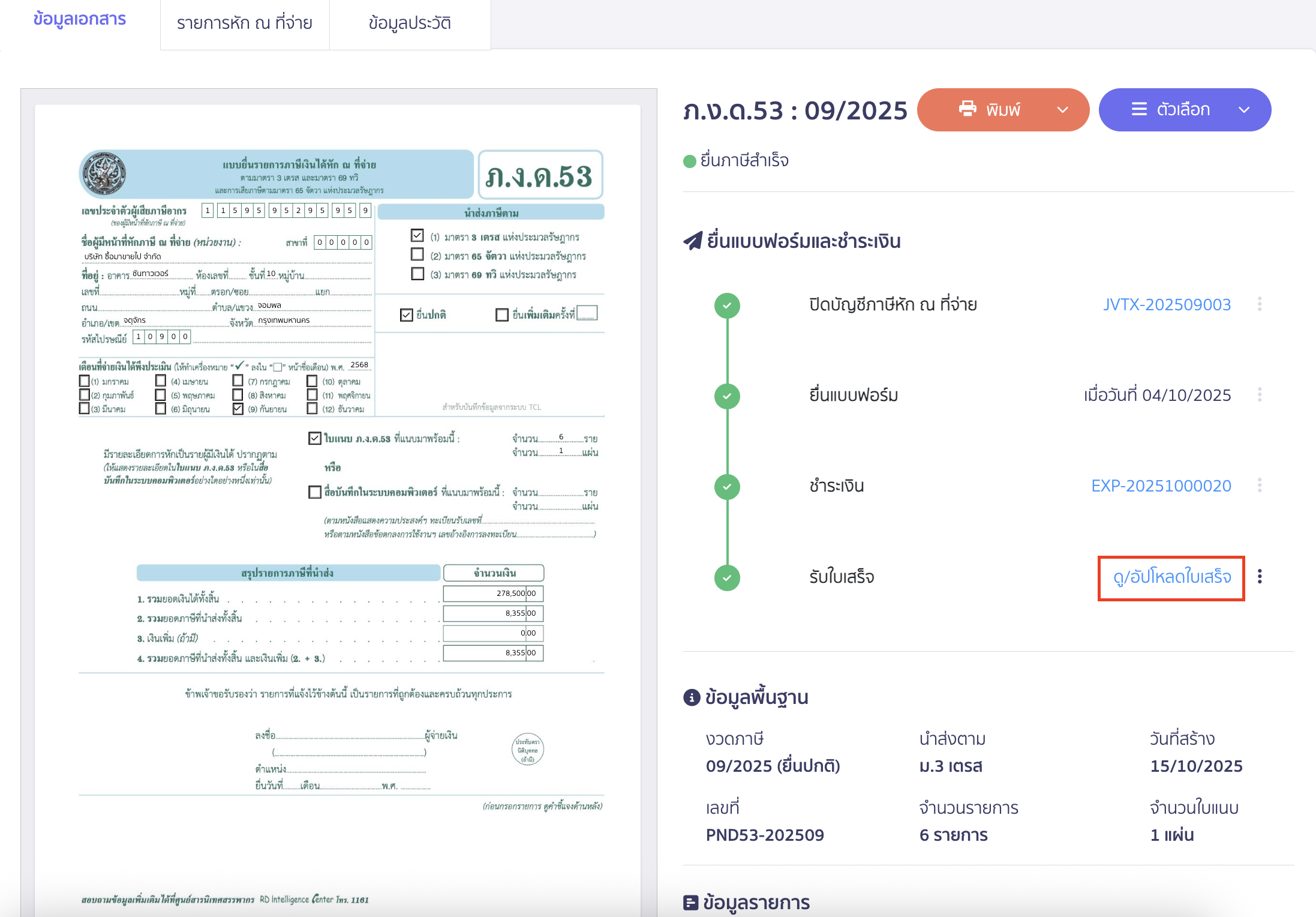
– จบขั้นตอนการสร้างแบบ ภ.ง.ด.53 ประเภทยื่นปกติ –
คำถามที่พบบ่อย
แบบ ภ.พ.30, แบบ ภ.ง.ด.3 และแบบ ภ.ง.ด.53 บน PEAK Tax สามารถกดชำระเงินด้วยเช็คได้ไหม